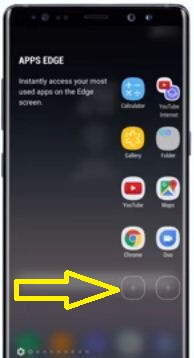Cum se utilizează perechea de aplicații pe Galaxy S9 și Galaxy S9 Plus
Ghid complet de utilizare două aplicații în același timp în vizualizare pe ecran divizat pe galaxia S9 și galaxia S9 plus Oreo folosind funcția de asociere a aplicațiilor. Această aplicație care împerechează caracteristicile Samsung S9 și S9 plus vă face dispozitivul funcționează cu mai multe sarcini. Puteți viziona filme sau videoclipuri și puteți discuta simultan cu prietenii utilizând această funcție. Vedeți procesul pentru a utiliza perechea de aplicații pe Galaxy S9 și Galaxy S9 Plus.
În Samsung Galaxy S9 și Galaxy S9 plus împerechere de aplicații, creați o pereche de aplicații și ambele aplicații se vor deschide în ecran divizat. Nu toate aplicațiile acceptă ecran divizat sau modul multi-ferestre. Puteți crea perechi de aplicații pe Galaxy S9 și S9 plus sub marginea aplicațiilor. Urmați mai jos procesul dat pas cu pas pentru a utiliza perechea de aplicații pe Galaxy S9 și Galaxy S9 Plus.
Citește și:
Cum se activează modul cu o singură mână pe Galaxy S9 și S9 Plus
Cum se utilizează dual messenger pe Galaxy S9 și Galaxy S9 Plus
Cum se creează și se utilizează perechea de aplicații pe Galaxy S9 și Galaxy S9 Plus Oreo

În primul rând, vedeți pasul pentru a crea perechea de aplicații pe Samsung Galaxy S9 și S9 plus.
Pasul 1: Glisați ecranul spre stânga spre panoul de margine de acces
Pasul 2: Glisați ecranul panoului de margine până la afișare Aplicații de margine ecran
Puteți vedea lista aplicațiilor disponibile și puteți crea setări de perechi de aplicații.
Pasul 3: Apăsați pe creați o pereche de aplicații
Lista suportat aplicații cu ecran divizat sunt văzute în dispozitivul dvs. Galaxy S9 și S9 plus.
Pasul 4: Selectați două aplicații doriți să utilizați ecranul divizat pe galaxy S9 și S9 plus
Prima aplicație va apărea în partea de sus a ecranului și a doua va apărea în partea de jos a ecranului.
Pasul 5: Apăsați pe Terminat în colțul din dreapta sus
Acum creați perechi de aplicații pe dispozitivele Galaxy S9 și Galaxy S9 plus Oreo. Poti comutați aplicații pe galaxia S9 și S9 plus. În împerecherea aplicațiilor Samsung Galaxy S9, puteți utiliza camera și galeria, mesajele și contactele, notele Samsung și unitatea Google și multe alte perechi.
Cum se utilizează perechea de aplicații pe Galaxy S9 și Galaxy S9 plus
Pasul 1: Glisați ecranul de pornire de la stânga la panoul de margine deschis
Pasul 2: Glisați ecranul panoului de margine până vedeți Aplicații de margine
Pasul 3: Apăsați pe Pereche de aplicații tu ai creat
Puteți vedea două aplicații care se vor deschide în modul multi-ferestre pe galaxy S9 și galaxy S9 plus. De asemenea, ajustați dimensiunea afișajului și copiați datele dintr-o aplicație în alta.
Eliminați comenzile rapide pentru perechea de aplicații din Apps edge pe Galaxy S9 și S9 plus
Dacă creați perechea de aplicații nu funcționează pe Galaxy S9 și S9 plus, eliminați-le de pe dispozitiv folosind setările de mai jos.
Pasul 1: Glisați ecranul de pornire de la stânga la panoul de margine deschis
Pasul 2: Glisați ecranul panoului de margine până vedeți Aplicații de margine
Pasul 3: Atingeți lung comanda rapidă pentru perechea de aplicații și trageți la pictograma coș de gunoi în colțul din dreapta sus
Si asta e.Sper că acest articol va fi util pentru a crea și utiliza perechea de aplicații pe Galaxy S9 și Galaxy S9 Plus. Dacă aveți orice fel de probleme, spuneți-ne în caseta de comentarii de mai jos. Rămâneți și conectați-vă cu noi pentru ultimele noutăți trucuri pentru galaxia S9 plus.